【XYplorer免注册版】XYplorer资源管理器官中激活版下载 v22.70.0100 便携注册版
软件介绍
XYplorer免注册版是一款十分好用的在线文件管理软件,一款能够在这里轻松查看本地中的各种文件信息,当你找不到自己想要的文件的时候,可以在这搜索栏中快速搜索,文件丢失不用慌。XYplorer破解版采用标签式的浏览方式,多个文件夹的打开不会显得那么拥挤,多功能在线预览,让你的文件浏览更方便。
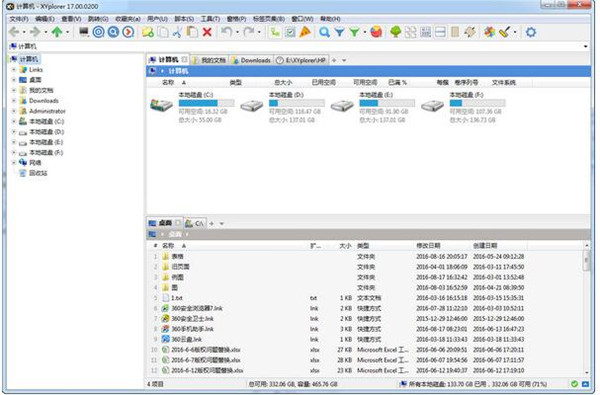
XYplorer资源管理器破解版不需要任何安装,将所有配置数据存储在应用程序数据文件夹中,运行它不会更改您的系统或注册表。随身携带并从USB记忆棒启动它。
XYplorer免注册版特色
XYplorer是便携式的
XYplorer是一个便携式文件管理器。它不需要任何安装,将所有配置数据存储在应用程序数据文件夹中,并且运行它不会更改您的系统或注册表。拿起它,并从U盘开始。文件管理去。
XYplorer是标签
标签允许您最容易地在文件夹之间切换。拖动它们,隐藏它们,锁定它们,将它们命名或者将文件放在它们上。标签会单独记录各个会话中的配置。最重要的是您可以获得标签和双面板。
XYplorer的功能
XYplorer的设计旨在使您更快。有吸引力的界面可实现多种可用性增强功能,可简化工作流程并提高效率。你一定会节省很多时间。
XYplorer是可编写的
是的,你可以编程这个XYplorer,个人任务的个人解决方案。不需要插件,脚本即将开箱即用。即使是初学者也可以从此功能中受益,因为论坛中分享了许多可用的脚本。
很快
速度一直是XYplorer的主要设计目标。该代码不断针对性能优化,零容限慢。除此之外,应用程序使用非常少的RAM,可执行文件很轻(7 MB),几乎立即加载。
XYplorer是可靠和鲁棒的
你可以信任XYplorer。它的工作原理和预期,很难破坏。任何问题立即出现,通常在几个小时内完成。一个大型社区正密切关注开发并永久测试频繁的测试版本。
XYplorer免注册版快速入门指南
基本
配置对话框:F9键打开配置对话框。在该对话框中,F3键打开所有可用设置的列表。
主菜单命令:菜单帮助 | 列出所有命令…在 XYplorer 主窗口中打开所有菜单命令的列表。
键盘快捷键:通过工具 | 自定义键盘快捷键…您可以管理对所有菜单命令的键盘访问。
界面
这是一张展示了几乎所有主要元素的图片(除了双窗格)。请注意,除了列表之外,它们都可以被隐藏。
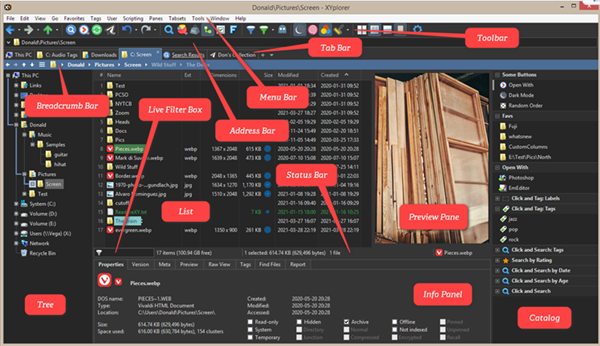
配置
全新安装会禁用许多很酷的选项。原因:新用户不应被新体验所淹没,而应在类似 Explorer 的环境中感到宾至如归。缺点:许多用户永远找不到好东西,错过了数字生活中的游戏规则改变者。因此,这里列出了在评估或开始使用 XYplorer 时应启用和试用的功能列表。
悬停框:勾选配置 | 资讯 | 文件信息提示和悬停框 | 显示悬停框(还有一个工具栏按钮可以切换它)并查看悬停框以零点击预览图像、文本、文件夹和档案。只需将鼠标指针移到此类文件的图标上,就会弹出一个小预览。无需点击。您甚至可以使用鼠标滚轮滚动预览,或者在图像的情况下对其进行缩放。
鼠标向下爆炸:勾选配置 | 预览 | 鼠标向下爆炸 | 鼠标按下缩略图和图标 | 当您在预览或缩略图上按下鼠标左键时,按下鼠标左键可以快速查看原始大小的图像。
也勾选配置| 预览 | 鼠标向下爆炸 | 鼠标按下缩略图和图标 | 启用文件图标上的放大功能,以启用此功能以将鼠标放在文件图标上。处理图像时非常宝贵。
迷你树:勾选“迷你树”工具栏按钮(或菜单视图|迷你树|迷你树)并试用迷你树。使用迷你树,当您通过从文件列表或通过地址栏打开文件夹转到新位置时,文件夹树将仅显示您实际访问过的文件夹。使树更小更快。
彩色滤光片:勾选配置 | 颜色和款式 | 彩色滤光片 | 启用颜色过滤器以按名称、大小、日期、年龄或属性对文件和文件夹进行颜色编码。还可以查看切换即时颜色过滤器工具栏按钮以快速为具有特定属性的项目着色。
可用性
这些是一些简单的技巧和技巧,可以提高你的效率,轻松锻炼你的肌肉和肌腱。
工具栏按钮具有上下文菜单:几乎所有工具栏按钮都具有右键单击菜单,可以方便地访问许多上下文命令。
Context Menus All Over:实际上几乎所有的界面元素都有右键菜单,甚至文件列表中的列标题和一些按钮。例如,尝试查找文件 |位置下拉菜单中的“…”按钮。名称和位置选项卡。
在新选项卡中打开文件夹:按住 SHIFT 的同时单击树中的文件夹,从收藏夹中选择它,或通过地址栏输入它。
双击上一层:双击树或列表中的空白处上一层。
Autosize Columns:要根据内容自动调整列宽,请勾选工具 | 自定义列表 | 自动调整列。
通过双击自动调整列大小:双击行号列标题 (#),所有列都调整为最佳宽度。
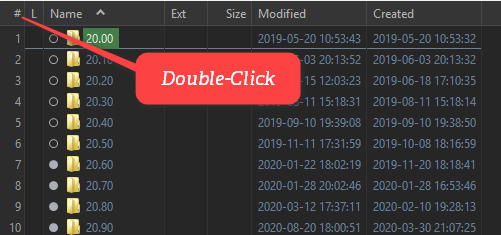
即时字体大小:使用Ctrl+Wheel快速更改应用程序的字体大小。所有主要界面元素的字体大小都会立即调整。当前值显示在状态栏中。
信息面板大小:通过拖动状态栏正下方的拆分器来放大信息面板 (F12)。预览图像会实时调整大小。
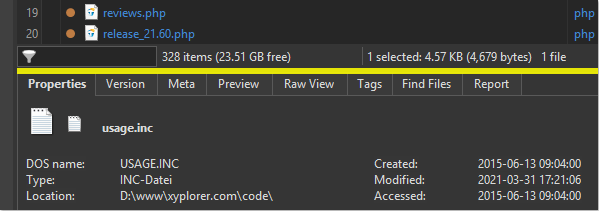
锁定选项卡和默认选项卡:如果您使用锁定选项卡(您应该这样做),则将每个窗格中的一个选项卡声明为“默认选项卡”(右键单击选项卡标题并选择“默认选项卡”)。这将使您避免使用太多选项卡(这些选项卡会自动打开以保护锁定选项卡的位置)。
剪贴板查看器:将鼠标悬停在工具栏中的“编辑剪贴板”或“粘贴”按钮可即时预览当前剪贴板内容。无需点击。甚至适用于图像。要启用它,请勾选配置 | 资讯 | 文件信息提示和悬停框 | 显示悬停框。
剪贴板标记:用于标记当前在剪贴板上的项目以及它们是否已被剪切或复制的新方法勾选配置 | 颜色和款式 | 款式 | 剪贴板标记 | 彩色线条。
速度
获得一点速度的简单技巧:防病毒软件,例如 Windows Defender,可以减慢包含许多可执行文件的目录列表的速度。
更快的缩略图:缩略图质量预设为“高速”(配置|缩略图|质量)。然而,事实证明,在某些系统上,“快速”设置实际上比“高速”设置更快。用它来找出你系统上最快的东西。
网络 1:如果在启动应用程序或在文件夹树中打开网络节点时枚举网络服务器的时间过长,则应选中此框:配置 | 一般 | 安全带、网络 | 网络 | 缓存网络服务器。下一次,它很快就会发生。
网络 2:如果您由于当前不可用的网络位置而定期在启动时卡住,您应该勾选:配置 | 一般 | 启动和退出 | 启动时没有网络浏览。
档案资料
显示文件夹大小:要在文件列表中显示文件夹大小,只需勾选配置 | 一般 | 树和列表 | 列表 | 始终显示文件夹大小。甚至更快:“显示文件夹大小”也是在的右键菜单中尺寸列标题。
显示项目年龄:右键单击文件列表中的已修改列标题并勾选显示年龄。
图标覆盖:要在树和列表中显示 Subversion/TortoiseSVN 图标覆盖,只需勾选配置 | 一般 | 刷新、图标、历史 | 图标 | 显示图标叠加层。
文件夹视图设置:要保存文件夹的单个布局(视图模式、排序顺序、列布局、列表样式),请使用菜单视图 | 文件夹视图设置 | 保存文件夹视图,或者只需按下带有蓝色大“F”的工具栏按钮。
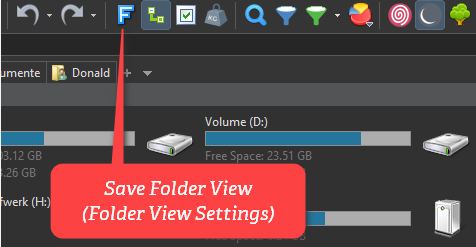
列布局:您将在工具栏中找到“列布局”按钮。在这里,您可以一键加载预定义和自定义的列布局。例如,照片栏布局无需费力地收集特殊栏,而是立即显示照片的拍摄日期、尺寸、纵横比、曝光时间、曝光补偿、F-stop、焦距、ISO 感光度和相机型号全部。音频列布局为您分享长度、采样率、位深度、位速率和通道。您可以根据您的特定需求调整列布局。
XYplorer免注册版设置中文
1.首先第一步我们需要打开软件界面,打开之后可以看到软件的各项功能设置都是英文的。
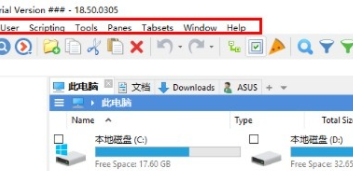
2.紧接着第二步我们需要在界面上方找到Help这个帮助选项,找到之后点击它在出现的选项中选择“Select Language”这个语言设置选项。
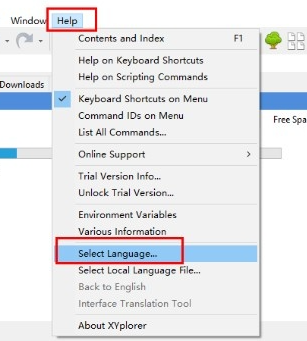
3.点击语言设置界面之后,就会打开一个语言设置界面,其中有很多的语言选项可以供我们选择,我们选择自己想要更改的那一个语言即可,选中简体中文之后点击下方的OK按钮。
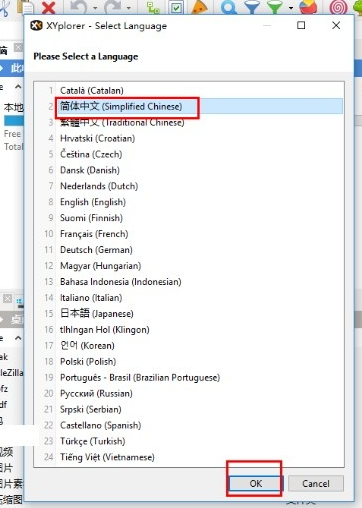
4.点击OK按钮之后语言的修改设置会立即生效,我们在界面中就可以看到软件的设置选项都编程中文的了。
XYplorer免注册版脚本命令
在XYPlorer中依次点击:
脚本-运行脚本,
在弹出的对话框中输入:
$div = strrepeat(“=”, 60); text report(“{dir $div
点击确定。
或是在记事本中存入以上语句,另存为“xys”文件,将此文件放在XYPlorer安装文件夹下的Data\Scripts目录中:
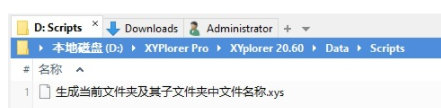
然后点击:
脚本-载入脚本文件
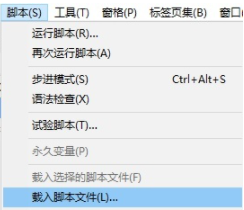
如果仅是想生成文件夹下面的文件名称可以选中文件后,右击,选择 到剪贴板-项目名称,在需要显示的地方粘贴即可。
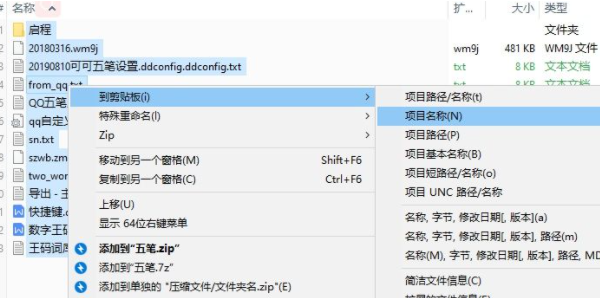
下载仅供下载体验和测试学习,不得商用和正当使用。
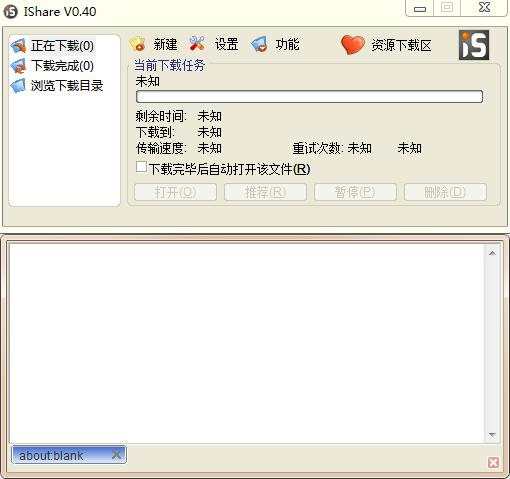
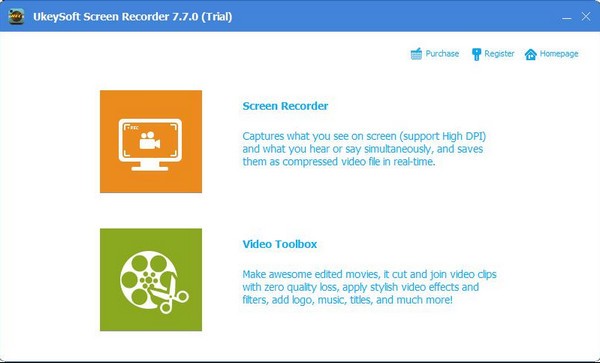
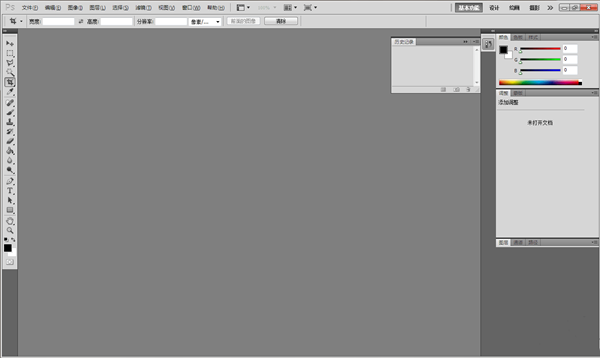
发表评论